Se você é uma daquelas pessoas que está sempre ajudando os amigos a resolverem problemas no computador, provavelmente você conhece ferramentas de assistência remota como o Team Viewer.
Porém o que você talvez não saiba é que o Windows 10 tem a sua própria ferramenta de assistência remota. Nesse tutorial vamos mostrar como usar a ferramenta de assistência rápida do Windows 10.
Como realizar o acesso remoto no Windows 10:
A “Assistência Rápida do Windows 10” é uma ferramenta nativa do sistema operacional que permite que você acesse o computador remotamente, porém, sem a necessidade de baixar ou instalar nada.
1. Abra o menu Iniciar em seu PC, pesquise por assistência e abra a “Assistência Rápida”.
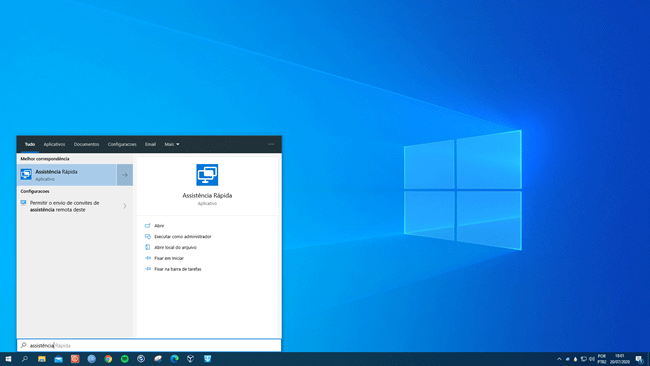
2. Em seguida, na opção “Dar Assistência”, clique em “Obter assistência”.
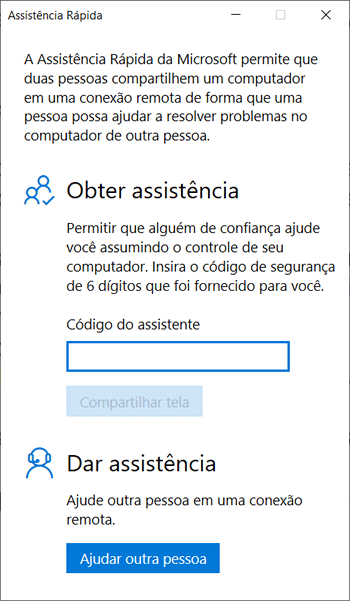
3. Entre com uma conta da Microsoft, se você ainda não estiver usando uma no Windows 10.
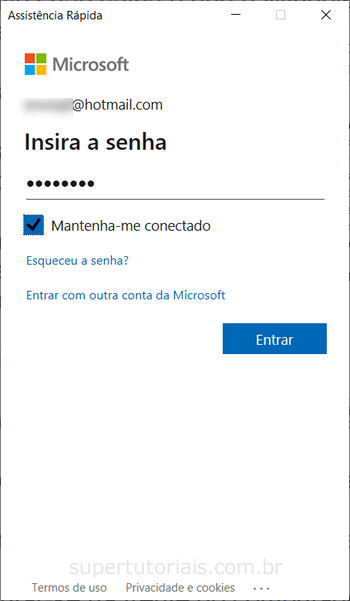
4. Uma vez feito isso, ele irá gerar um “código de segurança”. Você precisa compartilhar esse código com a pessoa que está com problema no computador. O código expira em 10 minutos se não usado.
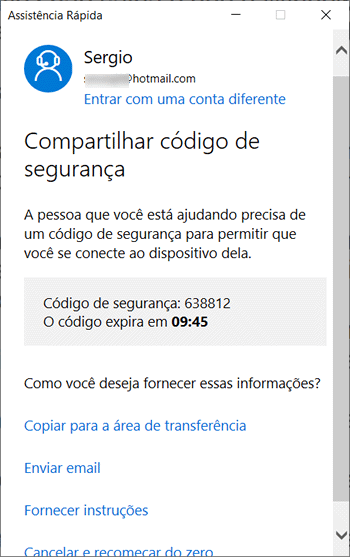
5. Em seguida, forneça as instruções para o usuário abrir a assistência rápida no computador dela e peça que ela digite o código de acesso na opção “Obter assistência” e clique em “Compartilhar “tela”.
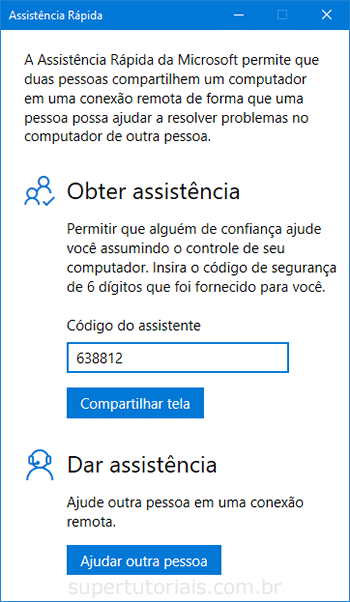
6. Agora, em seu computador será exibida a mensagem abaixo perguntando se você deseja assumir o “controle total do computador” ou “exibir a tela”. Marque a opção desejada e clique em “Continuar”.
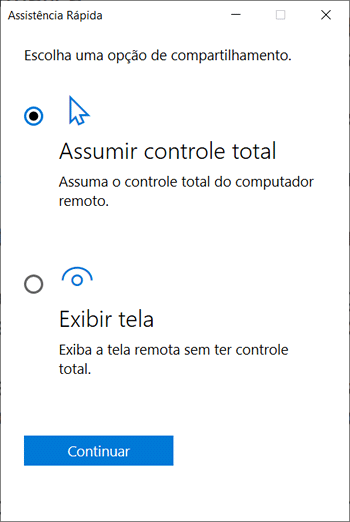
7. Por último, o usuário do outro computador, precisa clicar em “Permitir” para autorizar a conexão.
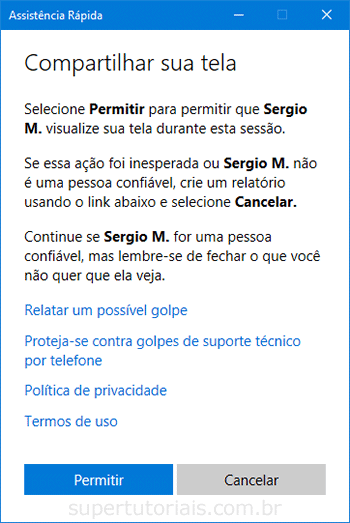
8. Uma vez feito isso, você será conectado ao computador remoto para prestar a assistência técnica. Você pode controlar o computador remoto, fazer anotações, conversar com o usuário, reiniciar o PC.
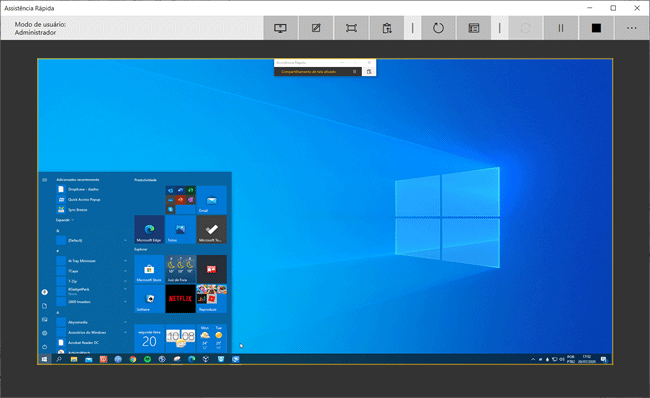

Muito bom post, Sergio. Muito obrigado. Melhor que programas de terceiro.
Só tem um problema, se o usuário não for administrador, não é possível instalar ou executar alguns programas.